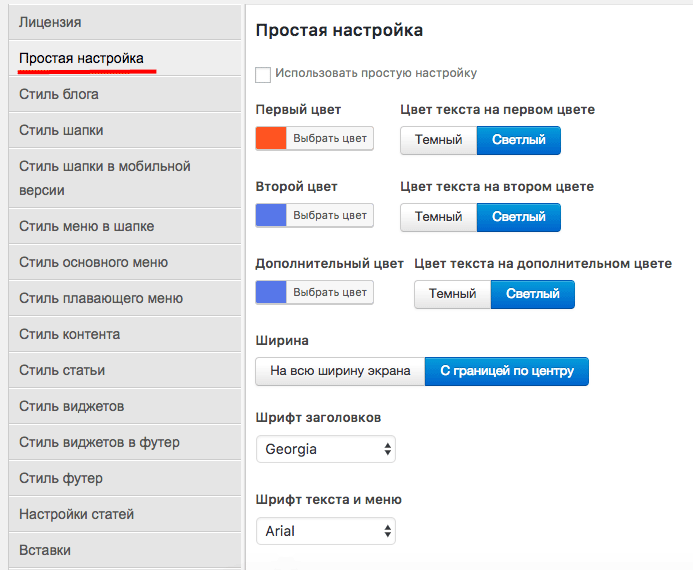Сегодня выходит новая версия шаблона- конструктора AB-Inspiration. После публикации этой статьи шаблон будет доступен для обновления.
Как обновить шаблон AB-Inspiration можно посмотреть здесь.
В этой статье я расскажу о новшестве шаблона 7-й версии — «Простая настройка» внешнего вида блога, над которым я работала полгода.
Немного предыстории.
Настройки внешнего вида в шаблоне AB-Inspiration
Как вы знаете в шаблоне большую часть настроек занимает изменение внешнего вида. Практически каждую деталь внешнего вида можно изменить: Цвет, границы, шрифты итд.
Это классный и творческий процесс, однако требующий от пользователей аккуратности и умения подбирать цвета, шрифты для всех элементов сайта, чтобы все смотрелось гармонично. Некоторые пользователи отказывались от изменения внешнего вида, боясь все испортить и создать некрасивый сайт.
Видеокурс по настройкам внешнего вида
В помощь пользователям я создала видеокурс по изменению внешнего вида с подробнейшим объяснением всех настроек. Видеокурс вы можете найти в клубе Изменение внешнего вида блога. Раздел “Настройка шаблона”. На эту страницу можно попасть если вы войдете под своим логином и паролем в клуб.
Видеоуроки с примерами внешнего вида
А также я создала ряд видео инструкций по изменению внешнего вида с конкретными примерами в рамках конкурса на самый эффектный дизайн сайта. Эти видео можно посмотреть здесь: Конкурс на самый эффектный дизайн блога на шаблоне AB-Inspiration
Простая настройка
Все это, конечно, очень сильно подстегнуло пользователей менять внешний вид и многие создали настоящие шедевры.
Но меня все не покидала мысль сделать настройку внешнего вида как можно проще. Чтобы в 2-3 клика и готово.
От идеи до реализации понадобилось 6 месяцев. И вот сегодня я готова представить Бета версию простой настройки.
Как работает «Простая настройка»
В разделе «Настройки шаблона» появилась новая вкладка «Простая настройка».
- Если вы хотите использовать простую настройку необходимо поставить галочку «Использовать простую настройку».
- Необходимо выбрать 3 цвета и определить какого цвета будет текст.
- Выбираете на всю ширину будет сайт или с границами по центру
- И выбираете шрифты для заголовков и для текста
Далее программа все эти настройки перенесет на элементы сайта. Здорово, правда?
В этой небольшой видео инструкции я покажу как быстро меняется внешний вид сайта с простой настройкой.
Если вы активировали простую настройку, то настройки цвета и шрифтов, а также цвет границ и текста, фоны всех элементов будут подчиняться данной настройке. Если же вы хотите что-то поменять, например задать другой цвет фона для формы подписки в боковой колонке, вам придется отказаться от «Простой настройки».
Какие элементы входят в «Простую настройку»
Ниже список элементов, которые входят в Простую настройку. Это значит, что их невозможно будет менять, если вы используете «Простую настройку».
Стиль блога
- Ширина блога
Стиль шапки
- Ширина шапки
- Настройки заголовка блога — цвет заголовка и описания будет использоваться согласно «Простой настройки». Все остальное можно менять
Стиль меню в шапке
- Фон
- Цвет текста пунктов меню
- Шрифт текста пунктов меню
Стиль основного меню
- Ширина
- Фон
- Шрифт и цвет текста пунктов меню
Стиль контента
- Шрифт текста
Стиль статьи
- Цвет границы
- Шрифт и цвет заголовков статей и страниц
- Шрифт и цвет заголовков в тексте статей
- Цвет ссылок
- Цвет кнопок
Стиль виджетов
- Цвет границы
- Шрифт и цвет заголовков
- Фон заголовков
Стиль виджетов в футер
- Фон снаружи и фон внутри
- Шрифт и цвет заголовков
- Цвет текста
Стиль футер
- Ширина
- Фон
- Цвет текста
Форма в виджете
- Фон
- Шрифт и цвет заголовка
- Цвет границы
- Цвет кнопки
- Шрифт и цвет текста на кнопке
Форма в конце статьи
- Фон
- Шрифт и цвет заголовка
- Цвет границы
- Цвет кнопки
- Шрифт и цвет текста на кнопке
Простая настройка также работает и в плагинах «Входная страница» и «WPForm — Живая форма + Слайдер», Каталог
Плагин «Входная страница»
- Фоны уровней (первый уровень — первый цвет, далее чередуется белый с бледным основным цветом)
- Шрифты и цвет заголовков
- Цвет кнопок
Плагин WPForm — Живая форма
- Цвет кнопок
Плагин WPForm — Слайды
- Шрифт и цвет текста
- Цвет кнопки
Плагин Каталог
- Цвет кнопок и фильтров
- Шрифт и цвет заголовков
Плагин Woocommerce (Интернет магазин)
- Шрифт и цвет заголовков товаров
- Цвет границы
- Цвет границ вокруг товаров
- Цвет кнопок
- Шрифт текста
- Цвет плашки Скидка (третий цвет)
- Цвет звездочек рейтинга (третий цвет)
- Фон
Ваше мнение о «Простой настройке»
Жду ваших комментариев и отзывов о новом функционале. Обязательно попробуйте «Простую настройку». Если Вам что-то не нравится, смело пишите в тех поддержку свои пожелания, и я буду учитывать пожелания в дальнейшей разработке шаблона AB-Inspiration.
Если у Вас остались вопросы, не стесняйтесь, задавайте в комментариях. Буду рада ответить.
P.S. Для подбора гармоничных цветов для «Простой настройки» вы можете воспользоваться технологией описанной в данном статье — Как подобрать гармоничные цвета для сайта не будучи дизайнером.
Создать сайт для заработка с нами — легко и быстро!
За помощью обращайтесь в нашу службу поддержки 24/7
Нужен качественный хостинг для сайта на WordPress?
Рекомендую, проверенные годами, хостинг Timeweb:

а также, хостинг Beget:

Средняя оценка: 5 из 5